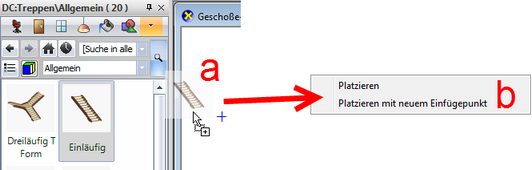Die Platzierung aus dem Design Center funktioniert per Drag&Drop ins 2D sowie ins 3D Fenster.
Je nach Objekt Typ (Fenster/Türe, Objekt, Profile, Material, Set) werden anderen Möglichkeiten der Platzierung angeboten:
Mit dem Befehl: "Einfügepunkt auswählen" kann der Einfügepunkt definiert werden.
Objekte
| 1. | Klicken Sie mit der linken Maustaste auf ein Design Center Objekt (a) |
| 2. | Halten Sie die linke Maustaste gedrückt und bewegen Sie das Element auf die Zeichenfläche (a) |
| 3. | Lassen Sie die Maustaste los (b) |
| 4. | Platzieren Sie das Objekt auf der Zeichenoberfläche (b) |
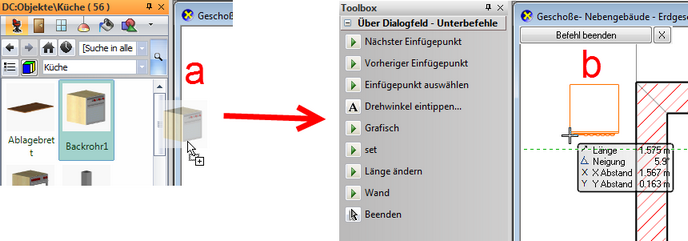
Türen/Fenster
| 1. | Klicken Sie mit der linken Maustaste auf ein/e Design Center Tür/Fenster (a) |
| 2. | Halten Sie die linke Maustaste gedrückt und bewegen Sie das Element auf die Zeichenfläche (a) |
| 3. | Lassen Sie die Maustaste los (b) |
| 4. | Platzieren Sie die Tür/das Fenster auf der Zeichenoberfläche (b) |
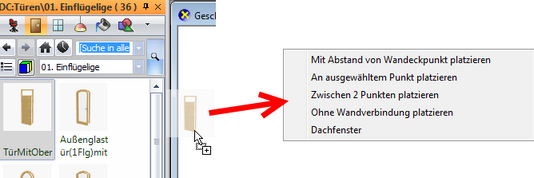
Materialien
Detaillierte Beschreibung siehe Materialien verwenden
Gruppen
| 1. | Klicken Sie mit der linken Maustaste auf eine Design Center Gruppe (a) |
| 2. | Halten Sie die linke Maustaste gedrückt und bewegen Sie das Element auf die Zeichenfläche (a) |
| 3. | Lassen Sie die Maustaste los (b) |
| 4. | Platzieren Sie die Gruppe (b) |
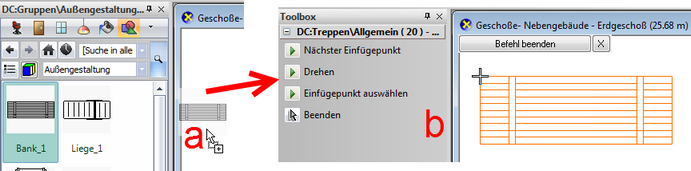
Profile
| 5. | Klicken Sie mit der linken Maustaste auf ein Design Center Profil (a) |
| 6. | Halten Sie die linke Mausaste gedrückt und bewegen Sie das Element auf die Zeichenfläche (a) |
| 7. | Lassen Sie die Maustaste los (b) |
| 8. | Platzieren Sie das Profil (b) |
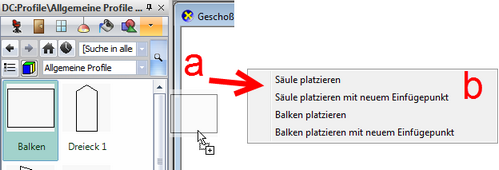
Teppen
| 1. | Klicken Sie mit der linken Maustaste auf eine Design Center Treppe (a) |
| 2. | Halten Sie die linke Maustaste gedrückt und bewegen Sie das Element auf die Zeichenfläche (a) |
| 3. | Lassen Sie die Maustaste los (b) |
| 4. | Platzieren Sie die Treppe (b) |